За да конфигурирате правилно фунии, предлагат предварително разбор процес си на работа с клиента / клиента / заявлението. Тъй като има моменти, за да го разгледат във фуния, а има и такива, които се нуждаят от нея за вътрешни комуникации или бележки (стъпки във фунията може да играят ролята на "състояние" по заявка).
Стъпки за измерване на реализациите в бункера: Щракнете - Жалба - Изпратен KP - среща - Met - Споразумение подписани - Плащане - Клиентът е затворен.
Стъпки за вътрешни комуникации / напомняне: Обадете се назад, Изпрати количество инспектори, назначаване, проверите наличността на продукта.
Когато знаете какво точно искате да видите и да се вземат под внимание LPTracker - ще бъде много по-лесно и най-важното, за да персонализирате интерфейса по-бързо.
От техническа гледна точка, тя изглежда така:
От раздела на заявлението или клиентът е включена в режим на редактиране на стъпките във фунията.
Вие ще видите на следващата страница, подраздели: междинни етапи, стъпала и фуния система.
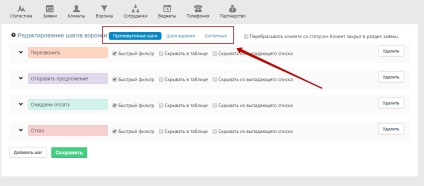
На междинните етапи от фунията ние се регистрират най-статус за вътрешна комуникация / napominalok. "Добавяне на стъпка" За това има бутон в долната част на страницата. Когато пресата - нов ред, тя веднага да посочите име за стъпката, например - "Изпращане на КП".
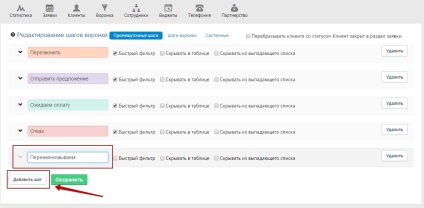
По същия начин, добавените стъпки и за които трябва да се вземат предвид преобразуването на продажбите фуния, но те се добавят към раздел "Стъпки фуния."
Може би сте забелязали, че във всеки ред, със стъпка, можете да поставите отметка в квадратчето.
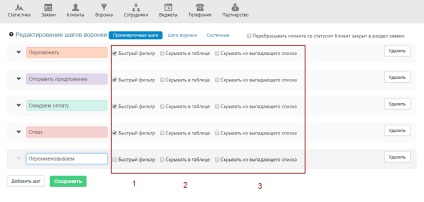
1. "Quick филтър". Ако проверите на място - за тази стъпка в молбите и клиенти ще бъдат ключ / бърз филтър. Т.е. искате бързо да намерите всичко, прилагането с текущата стъпка / статус "Обади ми се", поставете отметка и след това в Поръчки в тъч дисплея за всички желани приложения с тази стъпка.
2. "Hide в таблицата." Това ви позволява да направите отметка, така че приложението с определен статут / стъпка не пречи на работата с таблицата на поръчки.
Например: Не е нужно да се показват в таблицата "клиенти" на или "Duplicate програма". Или, например, да поставите една стъпка "на датата на изчисляването" и искат прилагането не се появи, докато статусът се променя на "Изчислението е направено" - правя тези стъпки и сложи съответните полета. По този начин регулирането на дисплея направи спешно за вас сега Приложенията, които изискват внимание в момента. Чрез задаване на бързи филтри и "скриване", че е възможно да се оптимизира дисплея на информация, свързана с вас.
3. "Hide от падащия списък." Това ви позволява да се скрие от кърлежи по-горе стъпки от всички списъци падащите.
Какво прави той? Например, искате служителите не са били наясно, че заявката не е напълно премахната. Способността да премахнете дадено приложение те ще бъдат, но да се намери място, където те се съхраняват, персоналът не могат.
И още по-интересно: Можете да сте сигурни, че когато посочите по искане на определен етап, клиента / клиентът дойде SMS или електронна поща до посочения ред на претърсване.
Да кажем, че имате бизнес за доставка на пица / суши и искате да уведомява клиентите си, че SMS на куриера вече бе оставил, и ще пристигне в 45-та минута. Можете да изпращате такива уведомления в 2 кликвания на масата за поръчки. За да направите това, се разширява стъпка стрелката тунинг, това е първата икона на всеки ред, със стъпка белязан от числото "1" на приложената снимката по-долу. В отворилия се прозорец, маркирани с цифрата "2", можете да настроите шаблони за съобщения. Обърнете внимание на правото на тези опции, ако ги използвате в текста на шаблон - информация ще бъде автоматично "дръпне" на информация за предложението. Можете също така да определите типа на алармата. "3" от падащото меню с избор на типа сигнализиране с числа са маркирани. По-долу това меню може да се маркира и докато при прилагането няма да бъде на разположение съобщение "дата стъпка" няма да си отиде.
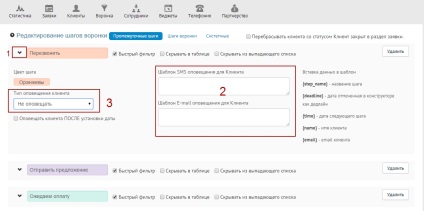
Отговори на актуални въпроси:
- Как да пресметне разноските във фунията? Как мога да добавя?
Съществуват няколко вида на разходите в системата.
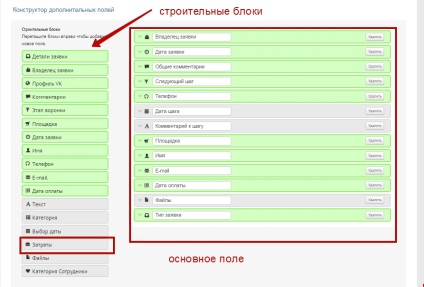
Как да се използва? Сега, в таблицата на раздел Поръчки имате поле "Разходи". Трябва само да въведете в тази област е сумата на разходите. LPTracker запазят и ще се вземат предвид тези данни във фунията.
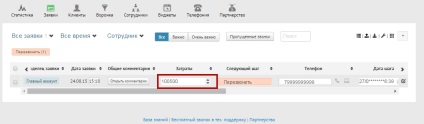
Общи разходи - разходи, като наем за офис, или каквито и да не се повтаря разходи. Общо разходи се добавят към страницата с бункер.
- Какво е разлагане? Как да се използва?
За да го използвате, просто напишете в полето за избор на желаната печалба, стойността на основните си показатели: средна проверка, средните маржове, средната цена на едно кликване и разходи. Освен това, вие също трябва да влезе в CTR и стойността на реализациите си. Разлагане веднага се получи визуално представяне във формата на фуния за продажби и за всеки етап в своите фигури. По този начин, можете да получите информация за броя на импресиите, за да бъде да печелят толкова, колкото искате. В допълнение, той автоматично ще изчисли показатели като цена и цената на клиентски приложения.
Базата знания Форуми
Свързани статии
